在Windows上如何后台运行JuiceFS
在Windows上如何后台运行JuiceFS
1. 背景&解决方案
JuiceFS的Badger引擎改造完成以后,需要在Windows下面进行后台运行。因为现有的JuiceFS中还没有在Windows下的后台运行实现,所以需要通过其他途径解决。
现有代码地址 https://github.com/juicedata/juicefs/blob/main/cmd/mount_windows.go#L48
func makeDaemon(c *cli.Context, name, mp string, m meta.Meta) error {
logger.Warnf("Cannot run in background in Windows.")
return nil
}
网上找了一大圈,发现一个nssm的命令行工具比较好用
https://nssm.cc/ 官网
https://nssm.cc/release/nssm-2.24.zip 工具下载地址
https://git.nssm.cc/nssm/nssm.git 源码仓库
2. 脚本实现
以Windows10下为例,将相关操作封装成对应的批处理。具体如下
1. 服务注册脚本
解压对应的工具到Windows10下面的的D:/juicefs目录即可,同时将编译好的juicefs.exe也放置在同一个目录,创建一个初始化脚本InstallService.bat,该脚本用于注册一个名为JuiceFS的系统服务(开机自启动),并指定对应的挂载盘符,内容如下
@echo off
@title Run JuiceFS Background
echo ********************************
echo Setting mount path,(example: mount_path=Z)
set mount_path=Z
set /p mount_path="Set mount_path="
echo Mount JuiceFS To %mount_path%
set dir_name=badger_test
echo dir_name:badgerDB path
echo cache_dir:directory paths of local cache
echo max_uploads:directory paths of local cache
echo cache_size : size of cached objects in MiB (default: 102400)
echo ********************************
set max_uploads=150
set cache_size=102400
set juicefs_dir=D:\juicefs\
set cache_dir=%juicefs_dir%cache
if exist %cache_dir% (
echo "cache exist"
) else (
md %cache_dir%
echo "create cache_dir"
)
%juicefs_dir%nssm.exe install JuiceFS Application=%juicefs_dir%juicefs.exe
%juicefs_dir%nssm.exe set JuiceFS Application %juicefs_dir%juicefs.exe
%juicefs_dir%nssm.exe set JuiceFS AppDirectory %juicefs_dir%
%juicefs_dir%nssm.exe set JuiceFS AppParameters mount --cache-dir=%cache_dir% --cache-size=%cache_size% --max-uploads=%max_uploads% --no-usage-report --debug badger://%dir_name% %mount_path%:
%juicefs_dir%nssm.exe start JuiceFS
2. 服务关停脚本
脚本名称StopService.bat
@echo off
set juicefs_dir=D:\juicefs\
%juicefs_dir%nssm.exe stop JuiceFS
3. 服务卸载脚本
脚本名称RemoveService.bat
@echo off
set juicefs_dir=D:\juicefs\
%juicefs_dir%nssm.exe remove JuiceFS confirm
3. 运行须知
需要注意的是,上面的脚本都需要用系统管理员权限运行
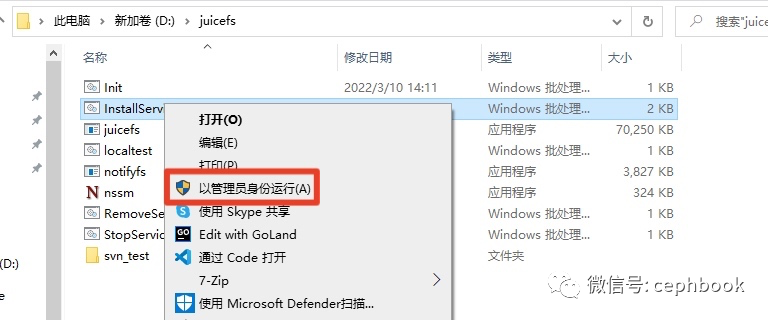
运行成功以后,可以成功在资源管理器中看到对应的盘符
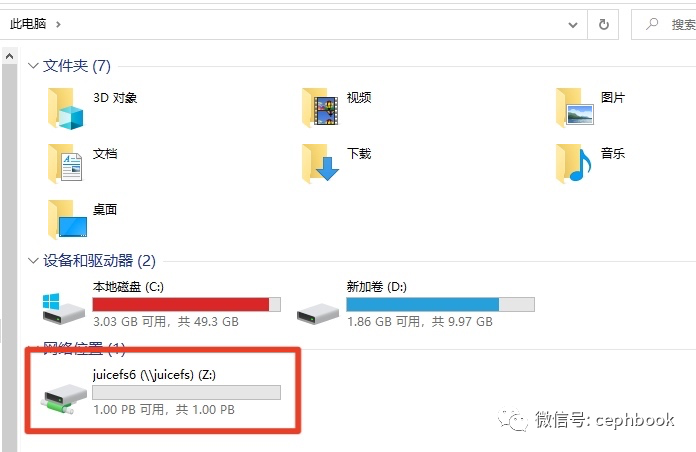
系统服务面板会注册一个名为JuiceFS的后台服务
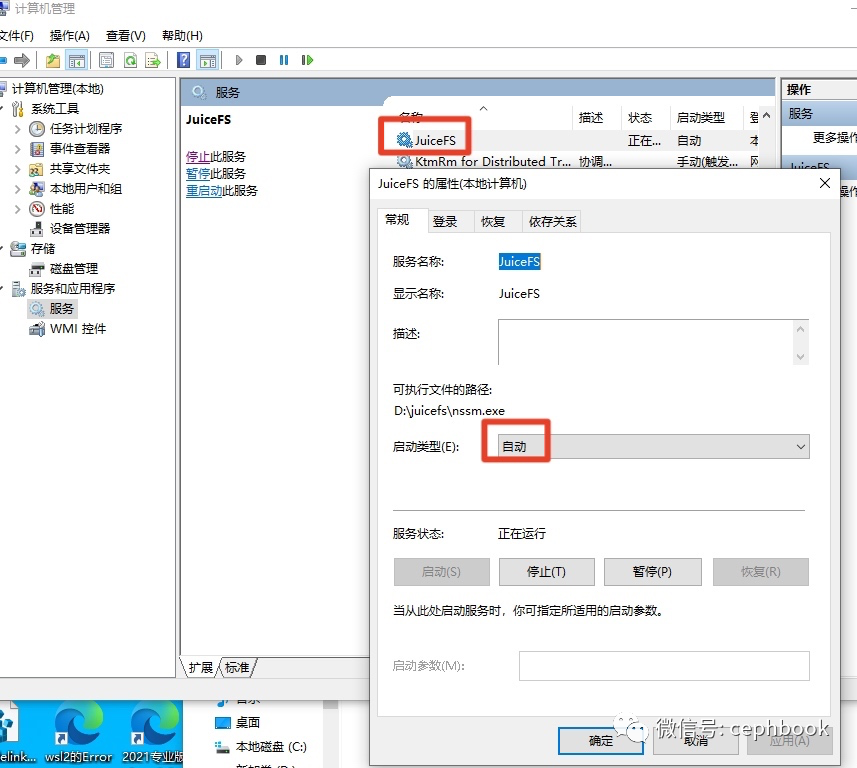
评论
